Основным источником сведений, на основании которых ОС Android и функционирующие в её среде приложения определяют местоположение устройства, является аппаратный GPS-приёмник, способный получать сигналы от навигационных спутников. Настройка указанного модуля выполняется при его производстве, возможности по конфигурированию конечным пользователем фактически отсутствуют. При этом следует понимать, что специальное вмешательство в работу системы здесь не требуется – вам нужно лишь включить компонент и (при желании либо необходимости) проверить его работоспособность.
- Активируйте службы геолокации на Android-устройстве. Способы выполнения этой простейшей операции описаны в материале по предложенной ниже ссылке, а следование любой из представленных в нём инструкций приведёт, в первую очередь, к включению аппаратного GPS-приёмника и автоматическому началу выполнения им своего предназначения. Подробнее: Включение модуля определения местоположения в ОС Android

- Если мысль о необходимости настройки геолокации на смартфоне/планшете возникла ввиду подозрения на некорректность выполнения GPS-модулем своих функций или наличие неисправности, его следует проверить на работоспособность. Проще всего выполнить такую процедуру через специализированное Android-приложение, — к примеру, GPS Test:
- Перейдите по представленной перед этой инструкцией ссылке на страницу разработанного компанией Chartcross Limited средства GPS Test в Google Play Маркете или поищите его в другом доступном на вашем мобильный девайсе Магазине софта. Инсталлируйте приложение.

Шаг 2: Активация точного определения местоположения
Помимо передаваемой операционной системе и софту вышеописанным GPS-датчиком информации, в процессе быстрого и точного определения геопозиции Android-девайса большую роль играют полученные из мобильных сетей, от точек доступа Wi-Fi и через интерфейс Bluetooth данные. Для достижения максимального уровня эффективности работы «Геолокации» на устройстве следует предоставить этому модулю возможность оперировать указанными сведениями.
ОСТАНОВИ РАСХОД ОПЕРАТИВКИ И БАТАРЕИ НА СВОЕМ СМАРТФОНЕ!
- Переместитесь в раздел параметров Android под названием «Местоположение». Это осуществимо различными путями (тот или иной доступен в зависимости от версии мобильной ОС и варианта её интерфейсной оболочки):
- Свайпом вниз от верхней кромки дисплея мобильного устройства откройте панель быстрого доступа, отыщите значок «Геолокация» (возможно — «Местоположение», «GPS») и длительно нажмите на него.

- Перейдите в «Настройки» смартфона, в списке разделов параметров отыщите пункт «Местоположение» («Защита и местоположение») и нажмите на это наименование.

- Откройте «Настройки» ОС, введите запрос Местоположение в расположенное над основным их перечнем поле «Поиск», перейдите по наиболее соответствующей цели (обычно первой по счёту) ссылке из результатов выдачи.

- Активируйте функцию «Определять местоположение», если это ещё не сделано.

- Далее два варианта действий:
- Нажмите «Дополнительно» чтобы развернуть полный список относящихся к «Геолокации» опций, найдите пункт «Определение местоположения» и тапните по нему.
 Переведите переключатель «Более точное определение местоположения» в состояние «Включено», затем вернитесь «Назад».
Переведите переключатель «Более точное определение местоположения» в состояние «Включено», затем вернитесь «Назад». 
- В «старых» версиях «зелёного робота», на устройствах без сервисов Google и в некоторых других случаях включение рассматриваемой возможности осуществляется путём выбора значения «По всем источникам» в блоке параметров «ОПРЕДЕЛЕНИЕ МЕСТОПОЛОЖЕНИЯ».

- Чтобы телефон или планшет ещё более качественно, нежели обеспечено на настоящий момент, определял собственную геопозицию, разрешите ему искать расположенные рядом с ним сети и устройства. С этой целью нажмите «Поиск сетей Wi-Fi и устройств поблизости» (возможно — просто «Поиск»), активируйте два доступных на открывшемся экране переключателя, и затем тапните «Назад».

- Далее можно переходить к следующему шагу настройки «Геолокации» на устройстве либо закрыть «Настройки» операционки – в целом конфигурирование служб определение местоположения на данном этапе считается выполненным.

Обмани их ВСЕХ. Это приложение позволит подменить свое местоположение на фиктивное и все этому ВЕРЯТ
Шаг 3: Сохранение истории местоположений в Аккаунте Google
Скорее дополнительный, а не обязательный этап настройки «Геолокации» на Андроид-девайсе. Выполните следующую инструкцию, если в будущем желаете получить возможность просмотреть перечень мест, где побывал ваш смартфон или планшет. Кроме прочего учите, что функцию сохранения истории местоположений можно активировать только при условии выполненного с девайса входа в учётную запись «корпорации добра».
- Перейдите на экран настройки «Местоположения» в параметрах ОС, выполнив одну из рекомендаций пункта №1 инструкции «Шаг 2» в этой статье. Нажмите «Дополнительно» для получения доступа к полному перечню опций.

- Коснитесь пункта «История местоположений», затем активируйте одноимённый переключатель на открывшейся странице настройки Аккаунта Google «Отслеживание действий».

- Изучите отобразившуюся на экране информацию до конца, подтвердите своё согласие с ней, нажав на кнопку «Включить» внизу справа. Немного подождите и тапните «ОК».

- В дальнейшем, с целью получения доступа к сохранённым активированной теперь службой сведениям откройте страницу «История местоположений» с экрана настройки геолокации в параметрах Android (либо перейдите по этой ссылке с любого девайса и авторизуйтесь в Гугл Аккаунте), затем нажмите «Управление историей».

Дополнительно: Настройка доступа приложений к геоданным
Выполненные включение и общая настройка геолокации в ОС Android вовсе не означает, что любой инсталлированный на девайсе софт сможет использовать данные о местоположении. Для функционирования приложений, которым такие сведения необходимы, им нужно предоставить соответствующее разрешение. Делается это исключительно по вашему желанию, в любой момент времени разрешение можно отозвать и выдать снова, а практическое выполнение операции двухвариантное.
Вариант 1: Раздел «Местоположение» в «Настройках» ОС
- Переместитесь в раздел «Местоположение»«Настроек» девайса, вызовите функцию «Доступ приложений к геоданным» (возможно — «Разрешения приложений»).

- Отыщите в списке на открывшемся экране и коснитесь наименования программы, доступ к сведениям о местоположении которой нужно отрегулировать.

- Выберите устанавливаемый для конкретного софта уровень доступа к рассматриваемым сведениям и переведите радиокнопку в соответствующее положение. Здесь возможно четыре варианта, но учитывайте, что не всегда все они доступны (это зависит от настраиваемого ПО):
- «Разрешить в любом режиме» – приложению всегда (включая периоды работы в фоне) открыт доступ к местоположению девайса.

- «Разрешить только во время использования» (рекомендуется в большинстве случаев) – софт получает разрешение использовать данные геолокации только на время своей работы, то есть в периоды, когда вы непосредственно используете его функции.

- «Всегда спрашивать» – конфигурируемое средство будет запрашивать доступ к сведениям о местоположении каждый раз, когда вы решите им воспользоваться. Выданное разрешение будет действовать до тех пор, пока вы не закроете приложение.

- «Запретить» – у софта не будет возможности получить доступ к сведениям геолокации.

- Определив значение параметра, вернитесь «Назад» и выполните предложенные выше манипуляции относительно всех важных в рассматриваемом аспекте программ. Завершив выдачу/отзыв разрешений, выйдите из «Настроек» операционки – теперь все инструменты будут работать с данными местоположения девайса в соответствии с установленными вами правилами.

Вариант 2: Страница «О приложении»
- Перейдите на страницу со сведениями софта, для которого планируете изменить уровень доступа к геолокационным данным:
- Пройдите по пути: «Настройки» ОС – «Приложения и уведомления», нажмите «Показать все приложения».
 Пролистывая отобразившийся перечень или воспользовавшись опцией «Поиск», найдите целевое программное средство и тапните по его наименованию.
Пролистывая отобразившийся перечень или воспользовавшись опцией «Поиск», найдите целевое программное средство и тапните по его наименованию. 
- Более быстрый метод открытия оснастки «О приложении»: переместитесь к иконке настраиваемого ПО на одном из Рабочих столов устройства либо в меню приложений Android, длительно нажмите на неё. В открывшемся контекстном меню тапните по значку «i» или отмеченному им пункту.

- Далее перейдите в озаглавленный «Разрешения» раздел параметров работы программы, на следующем экране тапните «Местоположение».

- Выполните пункт №3 предыдущей инструкции из этой статьи, затем выйдите из «Настроек» ОС Android.

Источник: noznet.ru
Миссия невыполнима: геолокация на Android без сжирания батарейки
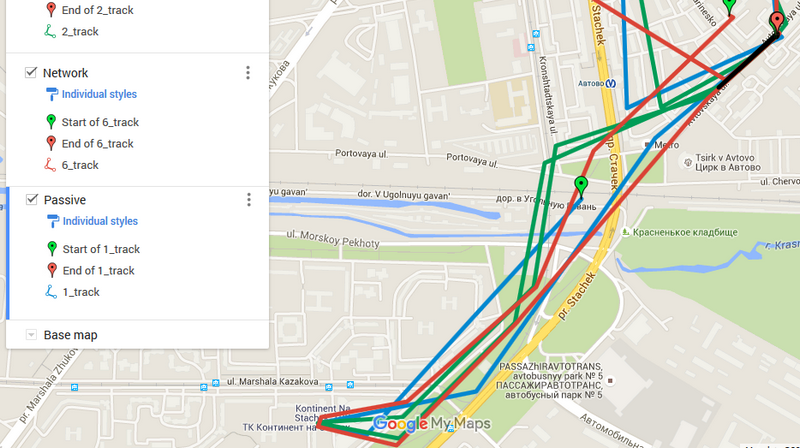
На картинке сначала в одну, а потом в другую сторону одновременно с одним человеком «прогулялись» 6 одинаковых телефонов. Но какой разный результат!
Геолокация используется в самых разных задачах. Возьмем нередкий сценарий, когда сами по себе координаты пользователя неинтересны, но крайне важно знать когда он входит в определенные географические радиусы. Спектр приложений, где это нужно, очень широк — от магазинных списков и гео-игр до логистики и безопасности.
- Малый радиус. Требуется определять факт вхождения пользователя в достаточно небольшой радиус местности — 500 метров.
- Высокая вероятность. Необходима сильно отличная от нуля вероятность того, что пользователь не проскочит радиус. Учитывая что сейчас может быть «безпробочное» время суток и он едет на авто, то всё становится достаточно печально.
- Минимальное энергопотребление. Важный момент для любого приложения, но что хуже всего — мы разрабатываем не приложение, а SDK, который должен встраиваться в другие приложения. Другие разработчики доверяют нам, и в случае проблем пострадают в первую очередь они, именно их приложения будут заминусованы пользователями или удалены. Поэтому требования к энергопотреблению самые высокие.
Итак, проблема есть. Но есть ли решение?
Стоит отметить, что в этом материале речь идет не про оторванные размышления или просто некий набор опытов, который не выдержал бы реального использования, а про технологию, которая была реализована на основе полученных данных и используется в деле.
Как и в формуле «время-цена-ресурсы разработки» можно уменьшить только два параметра, так и мы должны чем-то пожервовать. Учитывая, что 500 метров в принципе константа, немного «отпустим» вниз от 1.0 вероятность определения вхождения в радиус.
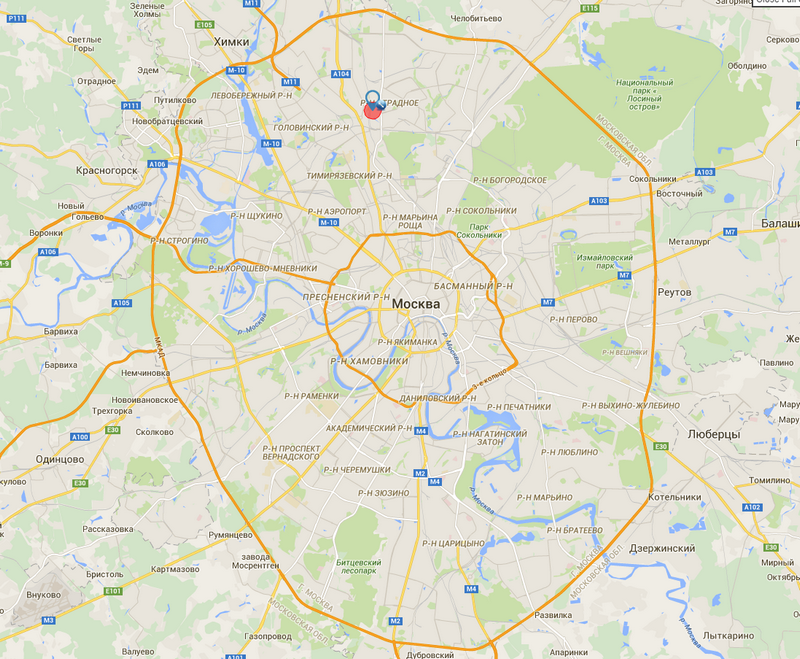
Без включенного GPS узнать, когда пользователь будет проезжать красный радиус. Реально?
Изначально базовых вариантов по сути три — коробочное решение от Google с использованием Geofences, использование встроенных в Андроид Google Services с собственным алгоритмом или использование открытого гео-API опять же с собственным алгоритмом.
Очевидно, нужно это всё обкатать в условиях, приближенным к боевым. И раз все равно потребуются значительные временные затраты, то заодно протестируем и некие маргинальные варианты.
Участники гонки на выживание
1. Google Services Passive mode — получение только закешированных системой обращений к GEO-данным от других приложений. Это могут быть как обращения Network location — Wi-Fi в пассивном и активном режиме, мониторинг сотовых вышек, так и использование GPS.
2. Google Services GPS — старый добрый всепожирающий GPS
3. Mylnikov Provider — реализация с использованием открытого API по Wi-Fi сетям от mylnikov (сразу хочу сказать огромное спасибо за многочисленные консультации и полезные статьи). Использует API, работающий на базе, агрегированной из нескольких геобаз по Wi-Fi. Особенно интересен в тех случаях, когда хочется избежать использования пермиссий ACCESS_FINE_LOCATION и ACCESS_COARSE_LOCATION (достаточно только ACCESS_WIFI_STATE), так как напрямую использует списки Wi-Fi сетей. Правда для Android 6.0 это уже не очень актуально, так для скана сетей теперь тоже требуется ACCESS_COARSE_LOCATION.
4. Google Services Geofences — закрытая реализация Google по определению вхождения пользователя в радиус; позволяет определять географические области, при вхождении в которые приложение поймает соответствующее событие. Из явных минусов — позволяет делать только 100 радиусов, что для некоторых задач может быть недостаточно и потребует программирования вложенных (или «расхлопывающихся») радиусов. На большинстве устройств использует только Network location (Wi-Fi + сотовые вышки).
5. Google Services Combined mode — сбалансированный режим работы Google Services Passive mode + принудительный запрос координат по Wi-Fi и вышкам сотовой связи, если мы видим что актуальность закешированных данных нас уже не устраивает.
6. i402 — реализация 402 Targeting Rus: Google Services Combined mode + адаптивный режим подстройки частоты проверки (от 1 минуты до 24 часов) в зависимости от удаленности пользователя от ближайшего радиуса
Калибруем
Для тестирования нужны комплекты из 7 одинаковых моделей телефонов. Все телефоны взяты новые, без дополнительно установленного программного обеспечения. Для более реалистичного тестирования Google Services Passive mode было бы правильно, наоборот, поставить дополнительный софт, но это внесло бы непрогнозируемые наводки и серьезно усложнило бы тестирование.
Каждый цикл и калибровки, и тестирования начинается с полной зарядки телефонов. Все измерения производятся при температуре не ниже +15.
Калибровка занимает неделю, что опять же позволяет получить уверенность в том, что батареи всех телефонов «раскачались» и пришли в стабильное состояние.
Процесс калибровки выполняется в два этапа
Этап №1
1. Настройки и софт всех экземпляров приведены в одинаковое состояние, телефоны заряжены и помещены в одинаковые условия.
2. Ожидание 24 часа.
3. Снятие данных по остаточному заряду.
Этап №2
1. Настройки и софт всех экземпляров приведены в одинаковое состояние, телефоны заряжены и помещены в одинаковые условия.
2. Во все телефоны вставлены SIM-карты одного сотового оператора.
3. Ожидание 24 часа.
4. Снятие данных по остаточному заряду.
Этапы №1 и №2 в общей сложности выполнены в пяти циклах на всех экземплярах.
По результатам выявлен телефон с ненормальным энергопотреблением, он выносится за пределы тестирования.
Помощь в работе с устройствами оказывает то, что у одного из руководителей команды в свое время был опыт участия в одновременно и одиозном и в погруженном в технические детали проекте, где делались краш-тесты как кнопочных мобильных, так и смартфонов-айфонов. Там как раз делались и замеры энергоэффективности смарфтонов — пусть и при экстремальных температурах.
6 приложений за 2 дня
Всегда приятно писать что-то небольшое, что сразу же начинает жить. Подготовлены 6 сборок одного простейшего Android-приложения, использующих разные алгоритмы сбора геоданных. Каждая сборка включает в себя реализацию варианта алгоритма, кнопки старт/стоп, полное пошаговое логирование и индикатор работоспособности экземпляра и сборки.
Индикатор — это короткий звуковой сигнал раз в минуту, по сути писк. Из-за этого тестовая сумка, наполненная тестовыми экземплярами, непрерывно издает странные звуки. К счастью для нашего непростого и опасного времени, звуки улицы и транспорта полностью глушат для окружающих непрерывный писк наших подопечных. При этом писк хорошо помогает как на начальном этапе отладки для понимания того, не зависла ли сборка, так и на последующих — для определения, не села ли еще батарейка в конкретном экземпляре и не решила ли система усыпить конкретное приложение. Ведь включение прожорливого экрана для выяснения ситуации при выполнении тестирования — непозволительная роскошь и огромная наводка.
Все сборки, кроме #4 и #5, запрашивают координаты раз в 10 минут. С одной стороны, это большое допущение, ведь радиус в 500 метров пользователь на транспорте может спокойно пересечь и за гораздо меньшее время. С другой стороны, и как подтвердит будущее, даже проверка раз в 10 минут приведет к катастрофическому энергопотреблению у «маргиналов» и вся надежда будет исключительно на умные алгоритмы.
Testing dance!
На каждом экземпляре комплекта устанавливается своя сборка тестового приложения. Один экземпляр в комплекте входит в контрольную группу и поэтому принимает плацебо. То есть на него ничего не устанавливается.
Входные данные для всех экземпляров остаются общими: общий сотовый оператор, общий маршрут, общая тряпичная сумка тестировщика. Тряпичная выбрана специально для отсутствия возможных наводок на принимаемые сигналы.
Маршруты строятся по разным рельефам как городской местности, так и за городом. Есть маршруты на авто, на транспорте, в метро, пешие маршруты. Есть даже маршрут на местности с отсутствующим по определению Wi-Fi и сотовой связью на пределе — удаленной от берегов глади Ладожского озера.
В этом цикле самым сложным было не утопить во время начавшегося шторма сумку тестировщика.
Результаты?
Выполнение полевых исследований занимает больше двух недель. Выходные данные каждого алгоритма оцениваются с точки зрения двух параметров:
ТОЧНОСТЬ — экспертная оценка по 5-бальной шкале в сравнении с эталоном (чем больше тем лучше).
Как определяется точность
После каждого цикла тестирования логи каждого экземпляра выгружаются, геоданные преобразовываются и отображаются на Google Maps. Базируясь на эталоне, т.е. реальном задокументированном маршруте, эксперт вручную оценивает величину отклонения от него, проставляет оценку, а также выдает текстовое обоснование. Экспертная оценка проверяется и подтверждается вторым экспертом.
Рассчитать величину отклонения в автоматизированном режиме невозможно из-за недетерминированности срабатывания таймера просыпания в Android и последующей рассинхронизации устройств, а также сложности многих маршрутов — например, поворот два раза налево за относительно небольшой для алгоритма промежуток времени или «телепортация при помощи метро».
ЭНЕРГОЭФФЕКТИВНОСТЬ — процент заряда батареи устройства после завершения цикла тестирования приводится к общей 10-бальной шкале (чем больше тем лучше) от 0 (худший уровень заряда из экземпляров комплекта в цикле) до 10 (лучший уровень из экземпляров комплекта в цикле).
Почему для определения энергоэффективности не используется профайлер?
Из-за недоверия к ним. Энергопотребление конкретного приложения, показываемое в настройках телефона, или показания специализированного софта так или иначе включают в себя набор погрешностей и допущений. Так как нас интересовали сырые данные, то мы старались ориентироваться на базовые параметры. Учитывая полную идентичность экземпляров в комплекте, отсутствие стороннего софта и предварительную калибровку, допускаемая погрешность не превысила требуемую точность измерений.
Ниже представлены средние значения параметров. Медианные значения не приводятся, так как из-за повторяемости тестов близки к средним.
1. Google Services Passive mode
ТОЧНОСТЬ: 3.4 (4-е место)
ЭНЕРГОЭФФ.: 4.3 (5-е место)
Средний по точности. Позволяет определить общую траекторию маршрута. По энергоэффективности предпоследний, но далеко оторвался от последнего участника — GPS (4.3 против 2.1). Точность сильно зависит от того, стоит на смартфоне сторонний софт, или кешировать системе почти нечего. Если второе — то система может кэшировать только собственные периодические системные запросы.
Мы же помним что корпорация добра сохраняет каждый наш шаг?
К сожалению, в большинстве случаев в ТЗ собственной программы нельзя прописать «делаем расчет на то, что на телефоне будет стоять много разных программ и они будут часто обращаться к геоданным».
2. Google Services GPS
ТОЧНОСТЬ: 4.6 (2-е место)
ЭНЕРГОЭФФ.: 2.1 (6-е место)
Показывает предсказуемо отличную точность (кроме метро), но и предсказуемо затратен: во всех тестах показал наихудшую энергоэффективность.
3. Mylnikov Provider (Wi-Fi only)
ТОЧНОСТЬ: 2.2 (6-е место)
ЭНЕРГОЭФФ.: 6.2 (3-е место)
Низкий результат по точности объясняется наличием маршрутов за городом, где Wi-Fi сетей нет. Одновременно с использованием API по сотовым вышкам может показать хорошую точность и низкое энергопотребление.
4. Google Services Geofences
ТОЧНОСТЬ: 5.0 (1-е место)
ЭНЕРГОЭФФ.: 6.8 (2-е место)
Стабильная статистика качественного определения фенсов радиусом в 500 метров. Стоит предупредить, что на фенсах меньшего радиуса тестирование не проводилось. Судя по некоторым экспериментам иностранных коллег, да и по самой документации, на фенсах меньше 150 могут возникать проблемы с точностью и/или сильно вырастет энергопотребление.
Но и при 500 метрах энергопотребление могло быть и ниже, учитывая что это системная функция.
5. Google Services Combined mode
ТОЧНОСТЬ: 3.6 (3-е место)
ЭНЕРГОЭФФ.: 5.5 (4-е место)
Имел погрешности относительно эталонного GPS, но в целом стабилен. Энергопотребление хотелось бы и получше.
6. i402
ТОЧНОСТЬ: 3.1 (5-е место)
ЭНЕРГОЭФФ.: 8.5 (1-е место)
Показал предсказуемо плохую аппроксимацию в районах, далеких от места расположения радиусов, так как в далеких от радиусов местах снижал частоту проверок — за что и получил низкую оценку. При этом превосходил конкурентов по энергоэффективности, в 2-х затяжных тестах (более суток) показал экономию на более чем 5-7% заряда батареи от ближайшего конкурента. При решении базовой задачи — проверки вхождения в радиус — почти всегда ловит идущих и с достаточной вероятностью — едущих.
Итого
На первом месте по сочетанию ТОЧНОСТЬ/ЭНЕРГОЭФФЕКТИВНОСТЬ оказались все-таки Google Services Geofences. Но пусть они и стали призерами по энергоэффективности, но то, что заняли второе место исходя из требуемого нам сценария — неприемлемо. Решения из коробки помогут только для стандартных сценариев, потому что в случае продвинутых вариантов только вы сами можете учитывать нюансы требований и специфику своего приложения.
Дальше расположился основой пелотон участников, по энергоэффективности далеко оставивший позади GPS и обеспечивший достаточную точность. Обратите внимание — один из участников в принципе отказался от допинга GPS (Mylnikov Provider), а другие четверо, не считая самого GPS, воспользуются его данными, только если на смартфоне какое-то другое приложение потребует высокоточные координаты.
GPS, прощай?
В ходе тестов и опробования различных вариантов подтвердилась простая мысль — для определения приемлемой точности местонахождения в городе GPS не нужен. Во всяком случае, если мы говорим про город-миллионник и если ваши пользователи не используют приложения в основном на пустырях, удаленных от жилой застройки.
Попробуйте отключить в настройках телефона GPS и откройте Яндекс.Карты — они определят ваше местоположение достаточно точно. Причем даже при выключенном Wi-Fi — только если в настройках не отключен скан Wi-Fi сетей (появился начиная с Android 4.3). Но у большинства пользователей он включен.
Откройте Google Maps — и ваше местоположение будет определено еще точнее. Поставьте себе какой-нибудь трекер Wi-Fi сетей и пройдитесь или проедьте по городу — ваш смартфон зацепит тысячи Wi-Fi сетей.
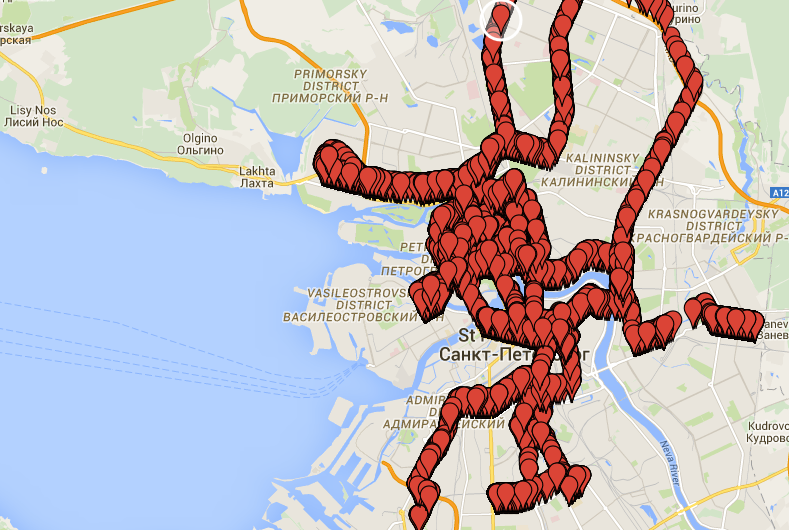
Попросили коммерческого директора поставить себе трекер Wi-Fi сетей на денек.
В зависимости от качества источника (Гугл или открытые базы) и рельефа города точность Wi-Fi составляет около 30-50 метров. Согласитесь, что это на порядок лучше, чем сотовые сети, у которых в городе точность не более 300-400 метров.
Для большинства приложений точность в 30-50 метров достаточна, и поэтому дергать всё сжирающий GPS совершенно не нужно. Когда по результатам некоторых длительных тестов на GPS-экземпляре оставалось 15% заряда, лучший соперник имел 57% заряда — почувствуйте разницу!
Так что с решением-то?
- получение закешированных системой обращений к GEO-данным от других приложений (в том числе и данные GPS, если какое-то другое приложение его включало)
- явный запрос координат по Wi-Fi и/или по вышкам сотовой связи, если закешированные данные устарели
- плавающая частота явного запроса в зависимости от удаленности пользователя от ближайшего радиуса
- GPS
- gps трекер
- геоинформационные сервисы
- android
- рекламные сети
- Разработка веб-сайтов
- Глобальные системы позиционирования
- Разработка мобильных приложений
- Разработка под Android
- Геоинформационные сервисы
Источник: habr.com
Геоданные

Геоданные – это информация о вашем местоположении, о посещенных местах, которая хранится в телефоне и может передаваться другим сервисам и службам ( в частности, Гугл очень любит следить за пользователями).
Передача геоданных нужна, когда вы пользуетесь картами (maps.me, Гугл карты, яндекс карты, пробки). Без этой функции приложение может не определить ваше местоположение и не проложит маршрут до нужного места. В принципе, сеть может определить ваше местоположение по сигналу сотовой сети и без геоданных.
Доступ к геоданным может получить любое установленное приложение на телефоне/планшете, если вы сами случайно предоставили ему доступ. В принцип, в этом нет ничего страшного для обычного пользователя, если вы не разведчик или сотрудник спецслужб под прикрытием :))
Включить/отключить геолокацию
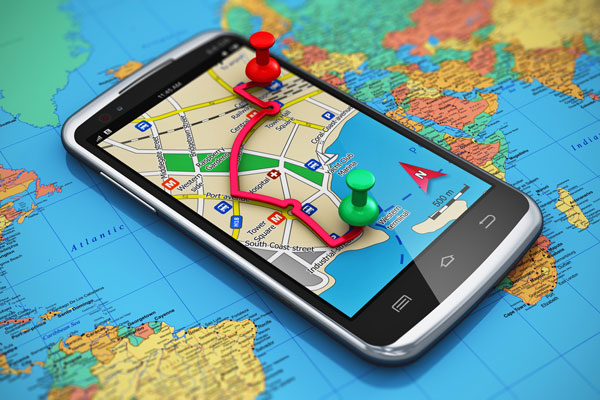
Включить геолокацию быстро через меню быстрого доступа. Сделайте свайп вниз по экрану и в меню выберите иконку:
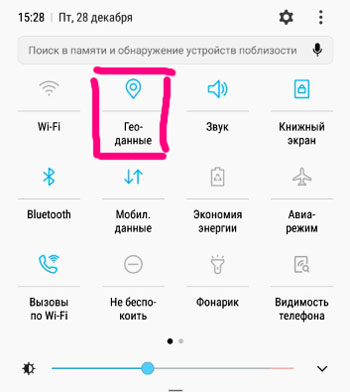
Включить или отключить передачу данных можно в Настройки – Подключения – Геоданные.
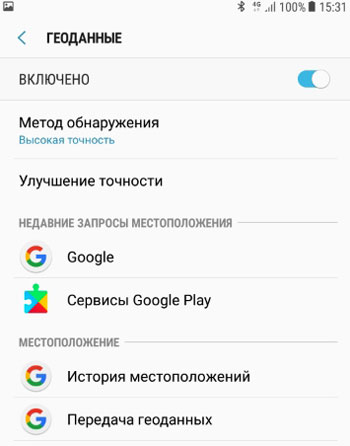
Доступны следующие настройки:
- Метод обнаружения. Т.е. как будет определено ваше местоположение. Высокую точность дает задействование одновременно трех вариантов – GPS, Wi-Fi и сотовой сети. Для экономии заряда батареи рекомендую использовать только сигнал сотовой сети (без GPS). Есть вариант определения местоположения только через GPS, но он быстро садит аккумулятор.
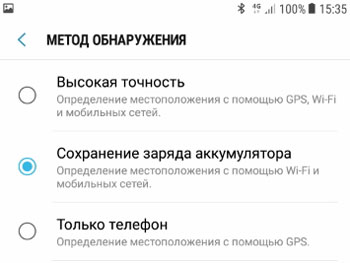
- Улучшение точности обнаружения. Можете включить сканирование Wi-Fi и Bluetooth. Этим вы разрешите установленным приложениям автоматически подключаться к ближайшим доступным Wi-Fi сетям и устройствам через Bluetooth, даже если вы отключили Вайфай и блютус. В целях безопасности и сбережения заряда батареи рекомендую отключить обе эти функции.
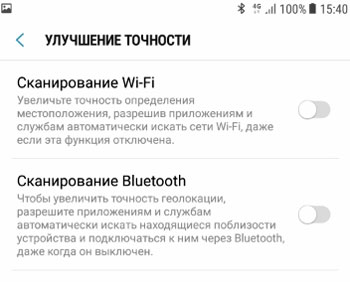
- Недавние запросы местоположения – показывает, какие приложения запрашивали доступ к вашим геоданным. Обычно это сервисы навигации или сервисы Google, Yandex. В этом нет ничего страшного. Но если неизвестное вам приложение постоянно мониторит вашу геолокацию, запретите либо удалите его.
- Местоположение. Здесь хранится история ваших местоположений (требуется войти в аккаунт Google). Историю можно удалить, если не хотите, чтобы знакомые узнали, в каких местах вы бываете.
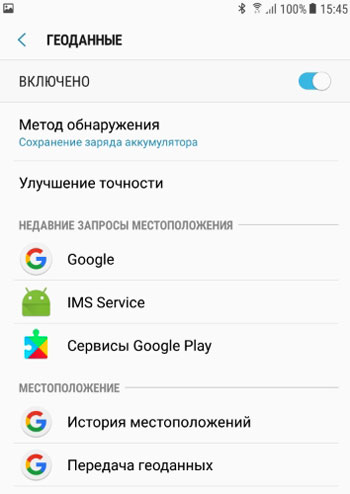
В передаче своих геоданных сторонним приложениям нет ничего страшного. Если вы не страдаете паранойей, не отключайте передачу геоданных. Этим вы помогаете улучшать поисковые и навигационные сервисы Гугла и Яндекса. Никому вы не нужны. А если заинтересуете спецслужбы – найдут вас в любом случае.
- Настройки местоположения на Самсунг
- Как запретить Андроид-приложениям доступ к данным геолокации
- Служба геолокации в телефоне
- Как отключить GPS и слежение на Андроид?
- Как обезопасить свой телефон по Wi-Fi и Bluetooth
Источник: v-androide.com